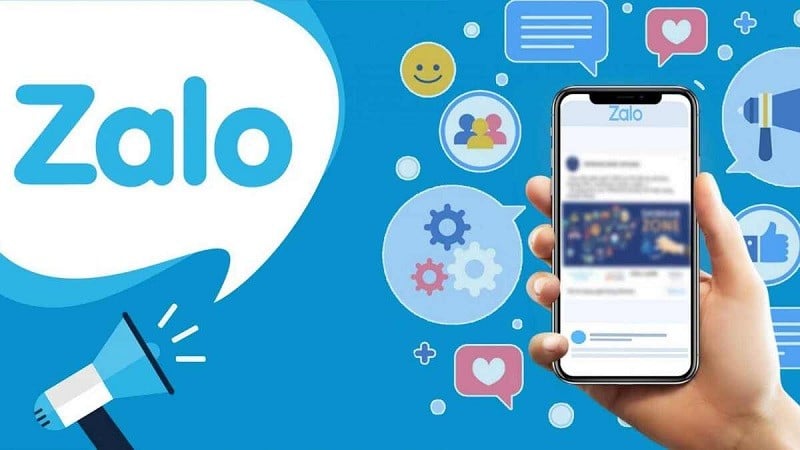 |
Zalo ایپلی کیشن صارفین کو ابتدائی رجسٹرڈ فون نمبر کو دوسرے فون نمبر میں تبدیل کرنے کی اجازت دیتی ہے۔ ساتھ ہی اکاؤنٹ میں تمام پیغامات اور فرینڈ لسٹ کو برقرار رکھا جاتا ہے۔ Zalo فون نمبر کو فون پر کسی دوسرے نمبر میں تبدیل کرنے کے لیے، صارفین کو صرف مندرجہ ذیل مراحل پر عمل کرنے کی ضرورت ہے:
مرحلہ 1: اپنے Zalo فون نمبر کو اپنے فون پر دوسرے نمبر پر تبدیل کرنے کے لیے، Zalo ایپلیکیشن تک رسائی حاصل کریں۔ پھر، پرسنل آئیکن پر کلک کریں اور سیٹنگز کو منتخب کریں جیسا کہ نیچے دکھایا گیا ہے۔
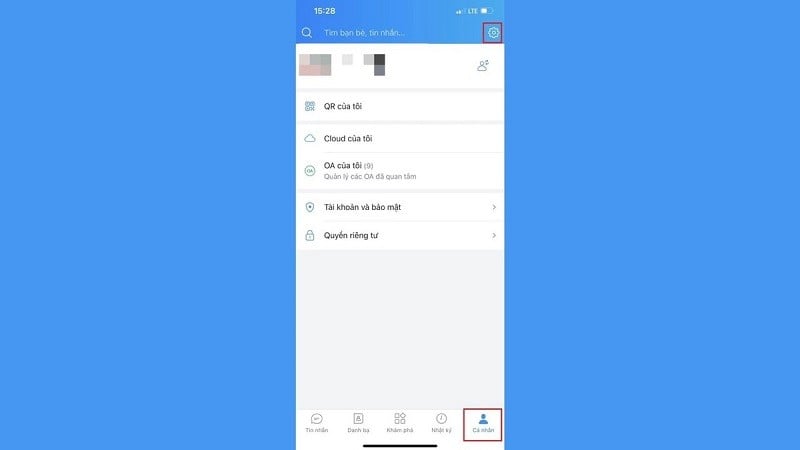 |
مرحلہ 2: سیٹنگز انٹرفیس میں، اکاؤنٹ اور سیکیورٹی کو منتخب کریں۔ یہ وہ سیکشن ہے جو آپ کی تبدیلیوں کو محفوظ کرے گا اور آپ کے Zalo فون نمبر کو آپ کے فون کے کسی دوسرے نمبر میں تبدیل کر دے گا۔
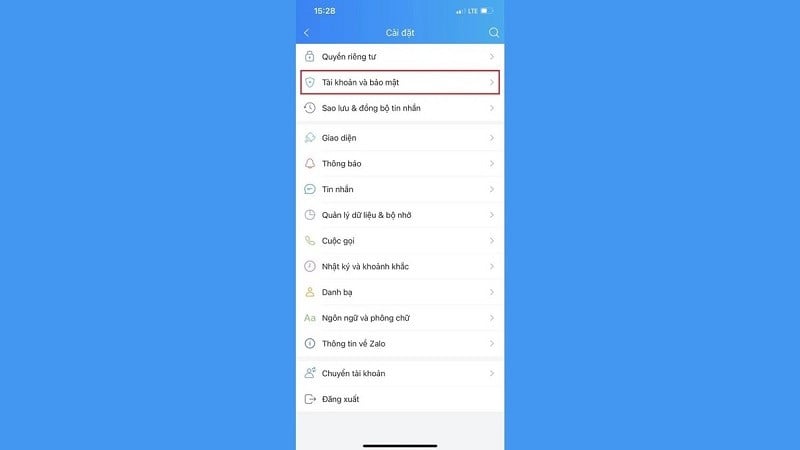 |
مرحلہ 3: اکاؤنٹ سیکشن میں فون نمبر تبدیل کریں پر کلک کریں۔ اس وقت، زلو کے نوٹس اسکرین پر نمودار ہوں گے۔ اپنے Zalo فون نمبر کو دوسرے نمبر پر تبدیل کرنے کے عمل کو جاری رکھنے کے لیے فون نمبر تبدیل کرنا شروع کریں پر کلک کریں۔
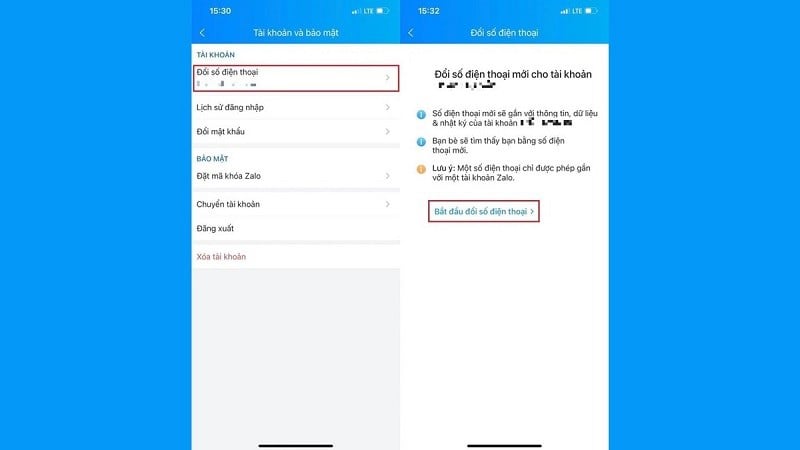 |
مرحلہ 4: باکس میں اپنا نیا فون نمبر درج کریں اور جاری رکھیں کو منتخب کریں۔ ایک نیا پیغام ظاہر ہوگا۔ براہ کرم چیک کریں کہ آیا نیا فون نمبر درست ہے اور پھر تصدیق پر کلک کریں۔
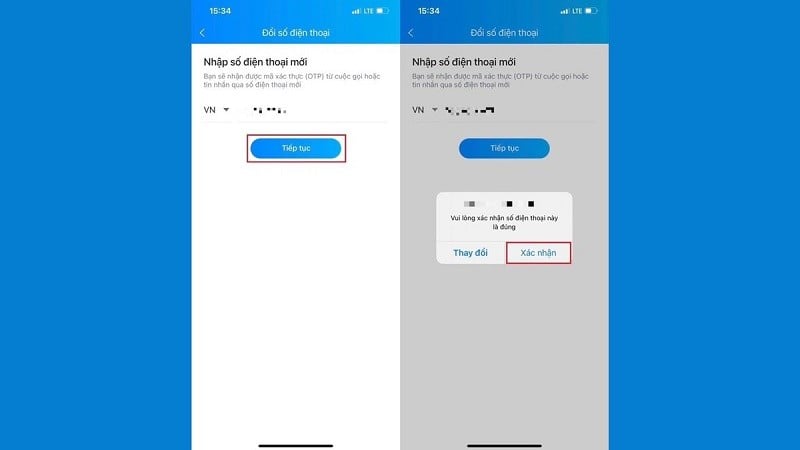 |
مرحلہ 5: کسی دوسرے نمبر پر Zalo فون نمبر کی تبدیلی کی تصدیق کے بعد، سسٹم آپ کو ٹیکسٹ میسج کے ذریعے ایک OTP کوڈ بھیجے گا یا نئے تبدیل کیے گئے فون نمبر پر کال کرے گا۔ اس کوڈ کو مطلوبہ باکس میں درج کریں اور جاری رکھیں پر کلک کریں۔
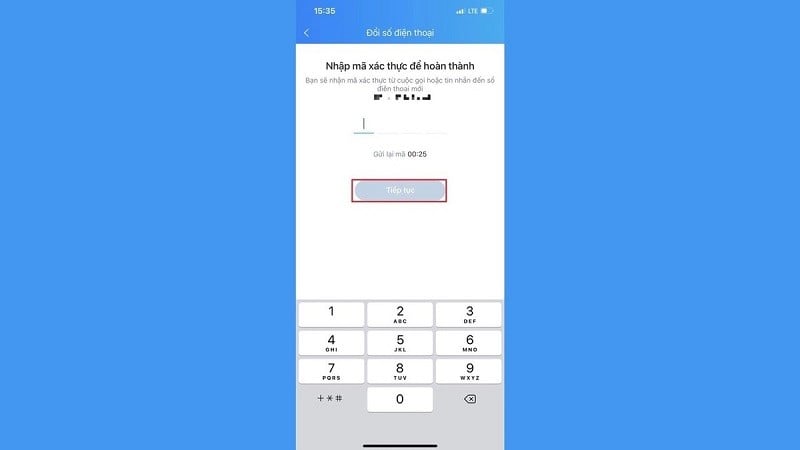 |
مرحلہ 6: فون کی سکرین پر ایک پیغام ظاہر ہو گا جس میں اس بات کی تصدیق ہو گی کہ آپ نے کامیابی سے اپنا فون نمبر تبدیل کر لیا ہے۔ ختم کرنے کے لیے Finish پر کلک کریں۔
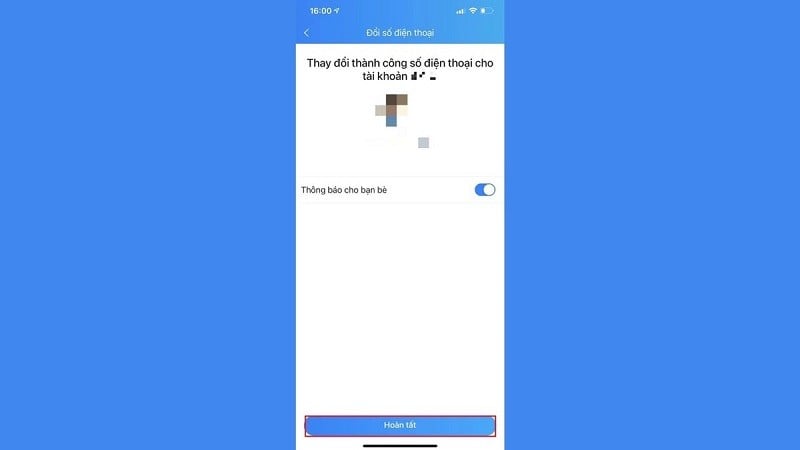 |
ماخذ





![[تصویر] Phu Gia گھوڑے کی ٹوپی بنانے کا منفرد ہنر](https://vphoto.vietnam.vn/thumb/1200x675/vietnam/resource/IMAGE/2025/10/10/1760084018320_ndo_br_01-jpg.webp)
![[تصویر] ہو چی منہ سٹی 2025-2030 کی پہلی پارٹی کانگریس کے موقع پر جھنڈوں اور پھولوں سے شاندار ہے](https://vphoto.vietnam.vn/thumb/1200x675/vietnam/resource/IMAGE/2025/10/10/1760102923219_ndo_br_thiet-ke-chua-co-ten-43-png.webp)
![[تصویر] ہنوئی میں عالمی ثقافتی میلے کا آغاز](https://vphoto.vietnam.vn/thumb/1200x675/vietnam/resource/IMAGE/2025/10/10/1760113426728_ndo_br_lehoi-khaimac-jpg.webp)




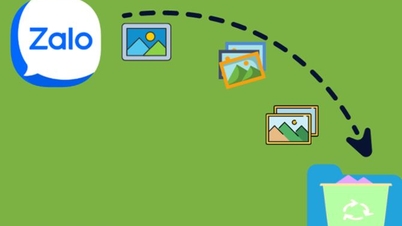




























































































تبصرہ (0)